Как да си върнете свободното място в Mac OS X след инсталиране на Time Machine, Apple News
Ако след като настроите Time Machine, започнете да губите свободно място на вашия системен диск на Mac, въпреки че архивите се създават на друг локален диск и не знаете какво да правите, тогава тази бележка очевидно ще ви бъде полезна. В тази статия ще ви кажем къде изчезва свободното пространство, как да го възстановите и да предотвратите това да се случи в бъдеще.
Едно от най-важните нововъведения, появили се в OS X Leopard, беше нова функция -Машина на времето, която ви позволява да създавате резервни копия както на потребителски файлове, така и на системни обекти. Функцията е много популярна, но е достъпна само когато е свързан друг физически твърд диск. Но ако всички данни не се съхраняват на системното устройство, защо мястото на него редовно изчезва?
Работата е там, че при липса на основно устройство за съхранение на резервни копия (например като моето - MacBook Air 13″ SSD 128 GB + външен твърд диск от 1 TB, разделен на два дяла - 700 GB NTFS за лични данни и 300 GB Mac OS Extended за резервни копия на Time Machine), OS X автоматично създава резервни копия на локално устройство, тоест в моя случай на малко 128 GB SSD, мястото, в което и толкова струва теглото си в злато.
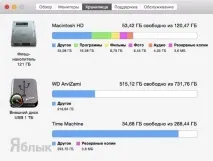
Функцията "Копия на местна машина за време " (виновникът в тази тема) съхранява своите файлове в/.DocumentRevisions-V100.
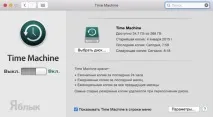
Apple обещава автоматично да изтрие остарелите копия, когато няма достатъчно свободно място на локалния диск. Това обаче не се случва на практика и трябва ръчно да изтриете директорията/.MobileBackups. Ако локалните копия не са толкова важни за вас, тогава можете като цяло да деактивирате функцията за архивиране на данни на системния диск. В този случай просто трябва да изтриете файлове, докато устройството, предназначено за резервни копия на Time Machine, е свързано.
Как да деактивирам архивиране на Time Machine на локално устройство („Local Copies на Time Machine “)?
1. Отворете "Terminal ", за да направите това, отворете търсенетоSpotlight и напишете "Terminal" или преминете презFinder → Programs → Utilities → Terminal.
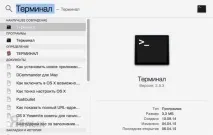
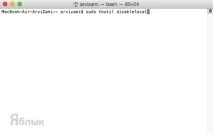
Как мога да деактивирам опцията за архивиране на модифицирани документи на Time Machine на локално устройство ("Автоматично запазване и версии на документи ")?
1. В терминала получете root достъп, като напишетеsudo -s
2. Изтрийте директорията, в която са записани файловете, с командатаrm -rf /.DocumentRevisions-V100
3. Създайте символна връзка сln -s /dev/null /.DocumentRevisions-V100
След тези стъпки системата няма да създава резервни копия.